Wenn Sie einen Laptop besitzen, verfügt dieser sicherlich bereits über eine integrierte Webcam. Die meisten Laptops haben. Für Desktop-Benutzer ohne diese integrierte Webcam ist die Einrichtung einer externen Webcam die passendste Lösung. Aufgrund technologischer Fortschritte und Szenarien wie COVID-19 erledigen die Menschen mittlerweile die meisten Dinge online. Falls Sie sich gefragt haben So nehmen Sie Videos mit der Webcam auf Vielleicht aus schulischen Gründen, für ein Tutorial oder eine Präsentation bei der Arbeit oder aus welchem Grund auch immer, es gibt mehrere Möglichkeiten, dies zu tun. In diesem Artikel haben wir diese Methoden für Sie zusammengefasst. Jetzt müssen Sie nur noch in den ersten Teil einsteigen, um mit dem Lernen zu beginnen.
Inhalte: Teil 1. Kann ich ein Video mit einer Webcam aufnehmen?Teil 2. Wie nehme ich Videos mit der Webcam unter Windows 7/10/11 auf?Teil 3. Wie nehme ich Videos mit einer Webcam auf dem Mac auf?Teil 4. Webcam-Aufzeichnungssoftware kostenlos und onlineHäufig gestellte Fragen:
Teil 1. Kann ich ein Video mit einer Webcam aufnehmen?
Die Menschen sollten dankbar dafür sein, dass kontinuierlich Verbesserungen in der Technologie vorgenommen und angewendet werden. Sie haben den Weg zu noch größeren Dingen geebnet und den Menschen das Leben erleichtert. Zu diesen Fortschritten gehört auch die Fähigkeit der Menschen, jetzt zu handeln Nehmen Sie Videoinhalte in hervorragender Qualität auf Verwenden Sie einfach die integrierte Kamera oder Webcam eines Computers. Ja! Sie können ein Video mit Ihrer Webcam aufnehmen! Wie gut ist das, oder?
Aber natürlich unterscheidet sich die Qualität der Videoaufnahmen je nach Art der verwendeten Webcam. Neuere Geräte verfügen natürlich über zusätzliche Funktionen und bessere Auflösungen bzw. Aufnahmefähigkeiten. Wie nimmt man also Videos mit der Webcam auf? Mehr dazu erfahren wir im nächsten Teil.
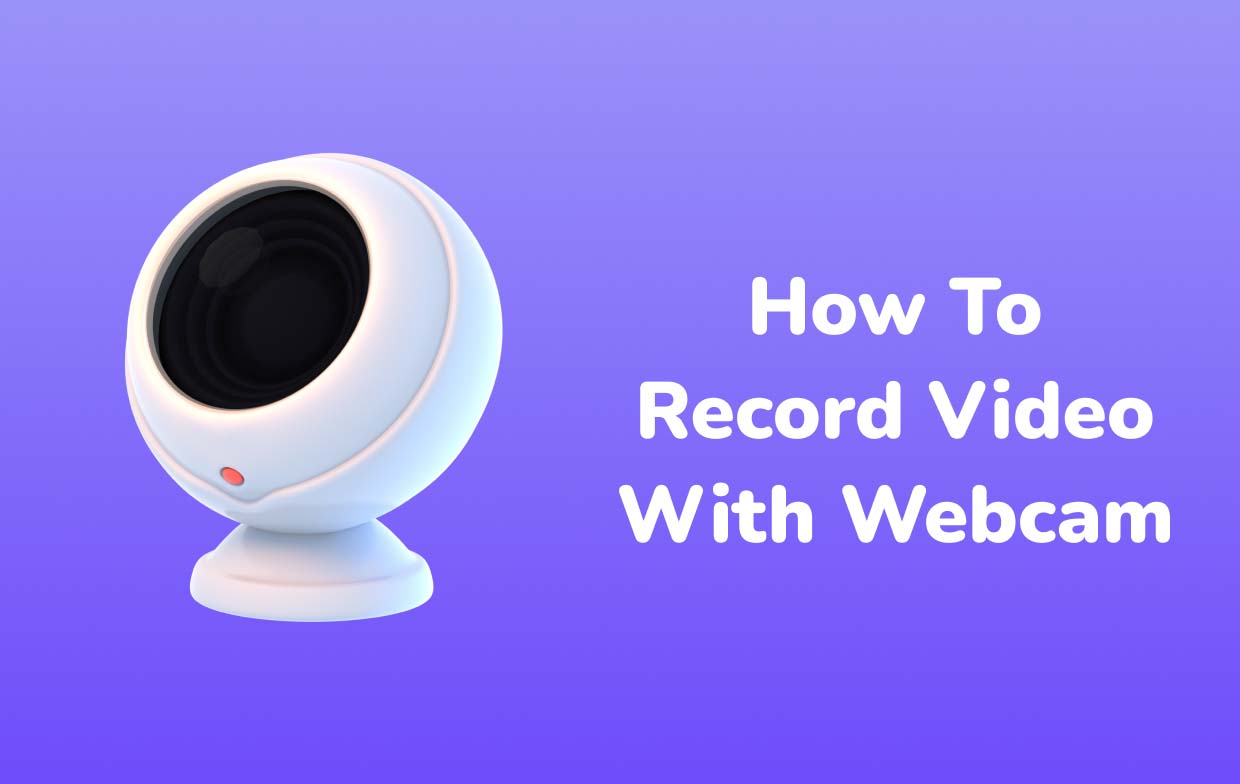
Teil 2. Wie nehme ich Videos mit der Webcam unter Windows 7/10/11 auf?
In diesem Abschnitt lernen Sie drei Methoden kennen, wie Sie ganz einfach Videos mit einer Webcam auf Ihren Windows 7-, 10- oder 11-Computern aufnehmen können.
Über die Kamera-App
Die Kamera-App auf Ihrem Windows Für die Aufnahme kann ein PC verwendet werden. Wenn Sie jedoch einen Windows 7-PC haben, werden Sie bei der Suche nach dieser App kein Glück haben. Wenn Sie über die App verfügen, befolgen Sie einfach die nachstehende Methode zum Aufzeichnen von Videos mit einer Webcam.
- Geben Sie in der Suchleiste „Kamera“ ein.
- Wählen Sie Ihre Kamera-App aus, um sie zu starten. Die Webcam sollte automatisch aktiviert werden.
- Sie sehen zwei Menüs. Wenn Sie Fotos machen möchten, drücken Sie die „Kamera“-Taste. Wählen Sie für die Videoaufzeichnung „Camcorder“.
- Sobald die Aufnahme abgeschlossen ist, drücken Sie die rote „Stopp“-Taste. Sie können auch das Menü „Einstellungen“ aufrufen, um einige Funktionen nach Ihren Wünschen zu ändern.
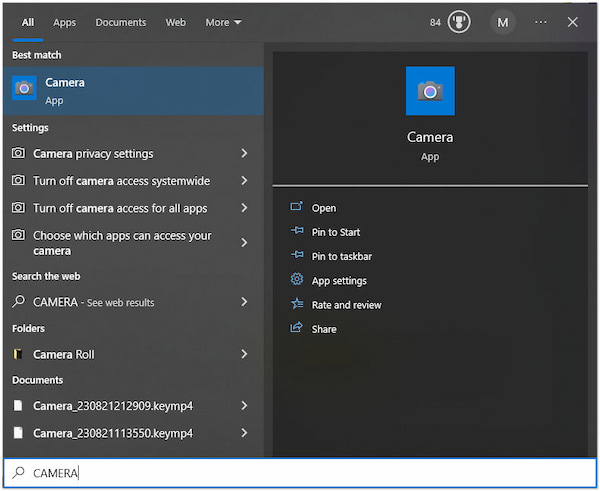
Stellen Sie sicher, dass Sie der Kamera-App Ihres PCs den Zugriff auf Ihr Mikrofon gestattet haben, um Probleme während der Aufnahme zu vermeiden.
Über OBS
Ein weiteres vielseitiges Tool für die Bildschirmaufnahme ist OBS Studio. Es ist kostenlos und Open Source. Tatsächlich funktioniert es auch auf Mac-Computern. Hier finden Sie eine Anleitung zum Aufzeichnen von Videos mit der Webcam mithilfe von OBS.
- Öffnen Sie diese App und klicken Sie dann mit der rechten Maustaste auf „Quellen“. Dadurch können Sie ein „Videoaufnahmegerät“ hinzufügen. Wählen Sie „Neu erstellen“ und tippen Sie dann auf „OK“. Fügen Sie im Bereich „Gerät“ Ihre Webcam hinzu. Ändern Sie bei Bedarf einige Einstellungen, bevor Sie auf „OK“ klicken.
- Unter „Quellen“ müssen Sie auf „Audio Input Capture“ klicken, dann auf „Neu erstellen“ und Ihr „Mikrofon“ auswählen.
- Wenn Sie möchten, dass der Ausgabeort geändert wird, können Sie zu „Datei“, „Einstellungen“, „Ausgabe“ und schließlich „Aufzeichnungspfad“ gehen.
- Um mit der Webcam-Aufzeichnung zu beginnen, klicken Sie auf die Option „Aufzeichnung starten“. Sobald die Aufnahme abgeschlossen ist, klicken Sie auf das Menü „Aufnahme beenden“.
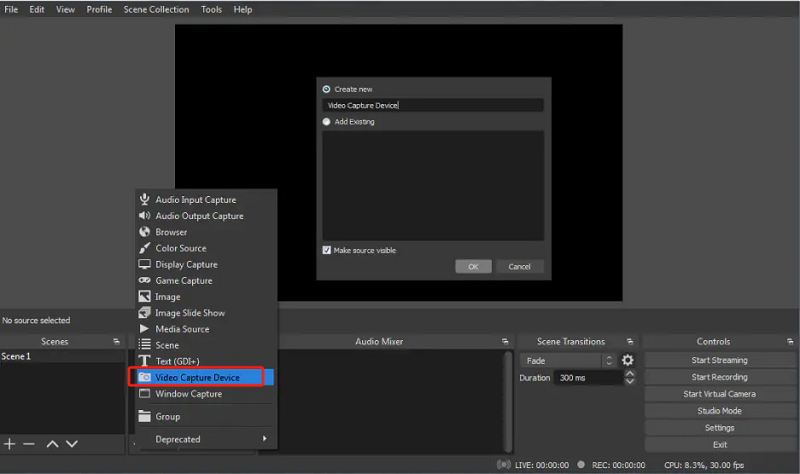
Über iMyMac Screen Recorder
Bei den zuvor vorgestellten Möglichkeiten, Videos mit einer Webcam aufzunehmen, handelt es sich um kostenlose Tools. Daher werden Sie auf dem Weg dorthin sicherlich auf einige Einschränkungen bei der Aufnahme stoßen. Um dies zu vermeiden und die bestmögliche Erfahrung zu machen, verlassen Sie sich auf professionelle Programme wie das iMyMac Screen Recorder ist der Schlüssel. Diese App ist leistungsstark genug, um den Aufnahmevorgang zu beschleunigen, unabhängig davon, ob Sie Ihre Kamera, nur Ihren Bildschirm oder mit Audio aufnehmen möchten.
Es gibt auch Funktionen für die grundlegende Bearbeitung sowie Echtzeit-Anmerkungstools. Die Tasten zum Aufnehmen von Schnappschüssen oder zum Starten der Webcam bei Bedarf sind leicht zugänglich. Es verfügt über eine einfache Benutzeroberfläche, die die Navigation praktisch genug macht.
Als Referenz finden Sie hier eine Anleitung zur Nutzung der Funktionen dieser App.
Kostenlos testen Intel Mac M-Series Mac Kostenlos testen
- Starten Sie die App auf Ihrem Windows-PC. Gehen Sie zur Hauptoberfläche und suchen Sie nach „Videorecorder“.
- Es gibt Optionen, nur den Bildschirm und sowohl den Bildschirm als auch die Kamera aufzuzeichnen. Wählen Sie in diesem Fall „Bildschirm & Kamera“, um Ihre Webcam aufzunehmen. Ihre Webcam sollte automatisch erkannt werden. Klicken Sie auf „Erneut prüfen“, falls Probleme festgestellt werden. Geben Sie als Nächstes den Aufnahmebereich an – ob Sie „Voll“, „Fenster“ oder eine benutzerdefinierte Größe wünschen.
- Jetzt ist es an der Zeit, Ihre Audioeingangseinstellungen einzurichten. Sie können sowohl den Systemton als auch Ihr Mikrofon aufnehmen (Menü „Systemton & Mikrofon“) oder einfach eine der beiden auswählen. Es gibt auch eine Schaltfläche „Keine“.
- Um endlich die Videoaufzeichnung mit Ihrer Webcam und Audio zu starten, klicken Sie auf das Menü „Aufnahme starten“. Sobald Sie fertig sind, können Sie den Vorgang beenden, indem Sie auf die Schaltfläche „Stopp“ klicken.
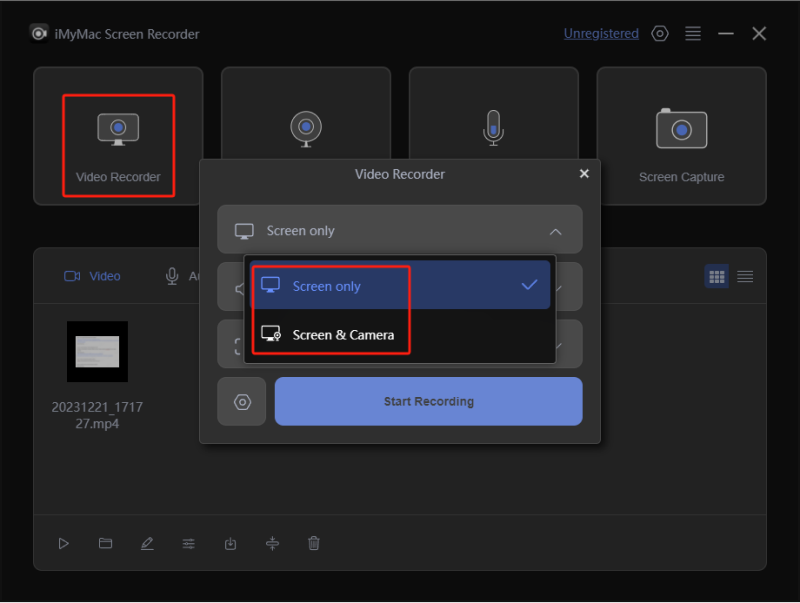
Während der Aufnahme können Sie die Anmerkungstools sowie die Schaltflächen zum Anhalten oder Neustarten bei Bedarf nutzen.
Teil 3. Wie nehme ich Videos mit einer Webcam auf dem Mac auf?
Natürlich sind Mac-PC-Besitzer, abgesehen davon, wie man Videos mit der Webcam auf Windows-Computern aufzeichnet, wahrscheinlich auch neugierig, wie man das Gleiche macht. Aus diesem Grund haben wir diesen Teil auch in diesem Artikel hinzugefügt.
Nehmen Sie eine Webcam mit dem iMyMac Screen Recorder auf
Wie bereits erwähnt, ist die iMyMac Screen Recorder-App ein zuverlässiges Tool, das Ihnen bei der Bildschirmaufzeichnung helfen kann, selbst wenn Sie einen Mac-PC verwenden. Unabhängig davon, ob Sie nur Ihren Bildschirm erfassen oder dies mit Ihrer Webcam und Ihrem Mikrofon erledigen möchten, können Sie dies mit diesem Tool ganz einfach tun.
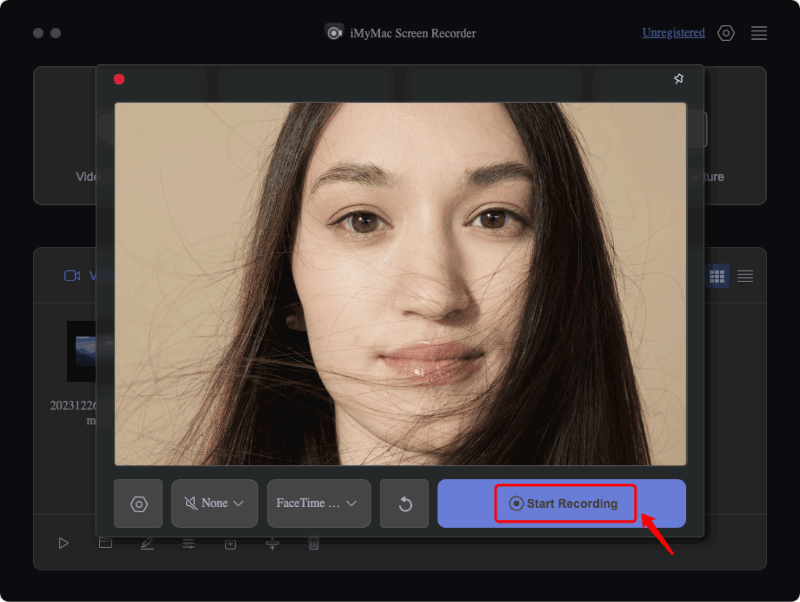
Über QuickTime Player
Eine weitere Möglichkeit, Videos mit Ihrer Webcam auf einem Mac aufzunehmen, ist die Verwendung des QuickTime Players. Es ist ein kostenloses Tool und zudem einfach zu bedienen.
- Öffnen Sie den QuickTime Player auf Ihrem Mac.
- Drücken Sie auf „Datei“ und wählen Sie dann „Neue Filmaufnahme“.
- Tippen Sie neben dem Aufnahmesymbol auf das „Dropdown-Menü“. Wählen Sie als Videoeingangsquelle Ihre Webcam. Wählen Sie als Nächstes Ihr Mikrofon als Audioeingang. Stellen Sie sicher, dass Sie die Qualitätseinstellung „Maximum“ wählen, um bessere Ergebnisse zu erzielen.
- Tippen Sie abschließend auf „Aufnahme starten“. Wenn Sie fertig sind, klicken Sie auf das Menü „Aufnahme beenden“.
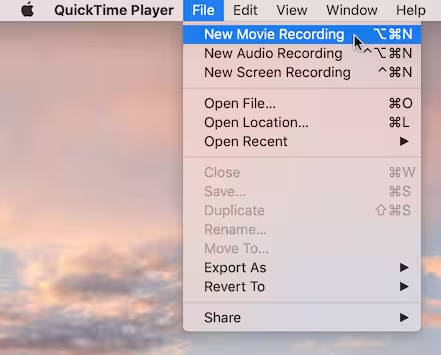
Teil 4. Webcam-Aufzeichnungssoftware kostenlos und online
Nachdem wir die Möglichkeiten zum Aufzeichnen von Videos mit der Webcam unter Windows und Mac über mehrere Apps vorgestellt haben, stellen wir Ihnen nun eine Option vor, auf die Sie kostenlos online zugreifen können. Einige Benutzer würden es vorziehen, keine App zu installieren, daher wäre der Rückgriff auf eine solche Online-Alternative für sie eine gute Wahl.
Beachten Sie lediglich, dass Sie bei der Verwendung eines Online-Recorders über eine stabile Internetverbindung verfügen müssen. Außerdem müssen Sie sich der wenigen Einschränkungen bewusst sein, die es mit sich bringt, dass es kostenlos ist.
Ein gutes Beispiel für ein Online-Tool, mit dem Sie Videos mit Ihrer Webcam aufnehmen können, ist „Webkamera.io“. Neben der Videoaufnahme können Sie damit auch Fotos aufnehmen. Es ist auch möglich, die Einstellungen zu ändern. Sobald Sie die aufgezeichnete Datei haben, können Sie sie auch problemlos auf Ihren PC oder in Ihre Cloud-Speicherkonten exportieren. Um es zu verwenden, können Sie sich auf Folgendes beziehen.
- Stellen Sie sicher, dass Ihre Kamera an Ihren PC angeschlossen ist. Erteilen Sie dieser Online-App die Berechtigung, auf Ihr Audio und Ihre Kamera zuzugreifen.
- Gehen Sie zu „Einstellungen“, um das Setup nach Ihren Wünschen zu ändern.
- Die Aufnahme beginnt, sobald die rote Kreistaste (Start) gedrückt wird.
Häufig gestellte Fragen:
Hier finden Sie einige häufig gestellte Fragen zum Aufzeichnen von Videos mit einer Webcam. Sie könnten auch an ihnen interessiert sein, also lesen Sie einfach weiter.
- Welches ist das beste Softwareprogramm, um von Ihrer Webcam aufzunehmen?
Es ist gut zu wissen, dass verschiedene Tools unsere Anforderungen an die Bildschirmaufzeichnung (mit Webcam und Audio) erfüllen können. Für das beste Erlebnis und die besten Vorteile wird jedoch immer empfohlen, professionelle Apps wie den iMyMac Screen Recorder zu verwenden.
- Wie können Sie Ihren Bildschirm auch mit Ihrer Webcam aufzeichnen?
Verschiedene Tools zur Erfassung Ihrer Bildschirmaktivitäten sowie Ihrer Webcam sind leicht zugänglich. Es gibt kostenlose Apps, integrierte Rekorder sowie Online-Optionen, wie wir sie in den vorherigen Abschnitten dieses Artikels vorgestellt haben. Sie müssen sich jedoch darüber im Klaren sein, dass bei der Verwendung einige Nachteile und Einschränkungen auftreten können.
- Ist die Verwendung einer Webcam für die Aufnahme ausreichend?
Die Qualität der resultierenden Dateien kann sich bei der Aufnahme über eine Webcam je nach verwendeter Webcam oder vorgenommener Einrichtung ändern. Die meisten Webcams sollten zum Aufzeichnen geeignet sein. Wenn Sie jedoch auf der Suche nach dem Besten sind, sollten Sie sich zunächst die Webcam-Spezifikationen ansehen, insbesondere wenn Sie bei der Aufnahme externe Webcams verwenden.



